Upload web wordpress lên host Hostify năm 2022
Có rất nhiều cách để mình dữ liệu web wordpree lên host, ví dụ có nhiều plugin hỗ trợ backup và up dữ liệu lên host. Hôm nay Hostify sẽ hướng dẫn bạn upload web WordPress lên hosting server cực kỳ đơn giản bởi những cách làm trong bài viết sau đây.
Upload web wordpress lên host Hostify
Để cài đặt một website lên hosting trước tiên bạn cần chuẩn bị cho mình bộ source code.
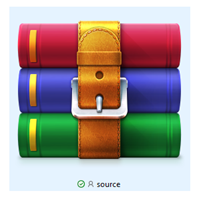

Lưu ý: cách upload source này dành cho những source có dung lượng hoặc nhỏ hơn hoặc bằng 1GB
Bước 1: Tạo Website trên hosting
- Truy cập vào trang hosting (https://cnode2.hostify.vn:2443/) / Website Control / Creata Website,
- Nhập tên Domain bạn muốn và email vào trong bảng Creat, khi đó Database name, Database username và Database Password sẽ tự động tạo
- Sau đó click vào Submit để tạo web mới

Bước 2: Trỏ domain về hosting
- Vào trang domain ( https://domain.hostify.vn/ ) / cấu hình / thêm / chọn host, chọn loại tương ứng và target / lưu cấu hình

- Sau đó vào mở 1 tad trên trình duyệt nhập tên domain vào search xem domain đã trỏ về đúng chưa.
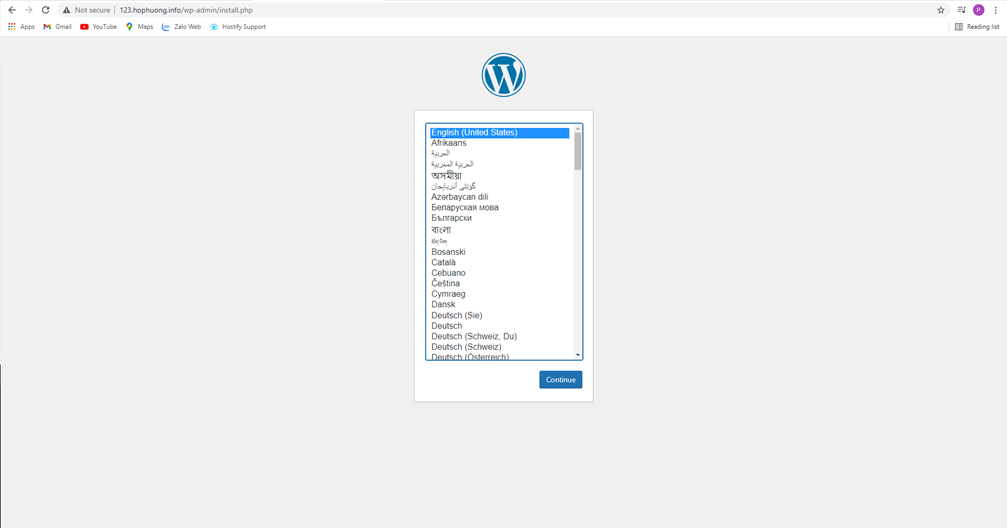
Bước 3: Upload web wordpress lên host
- Truy cập vào trang cnode2 ( https://cnode2.hostify.vn:2443/ ) / File Manager, sau đó xuất hiện 1 trang file Manager
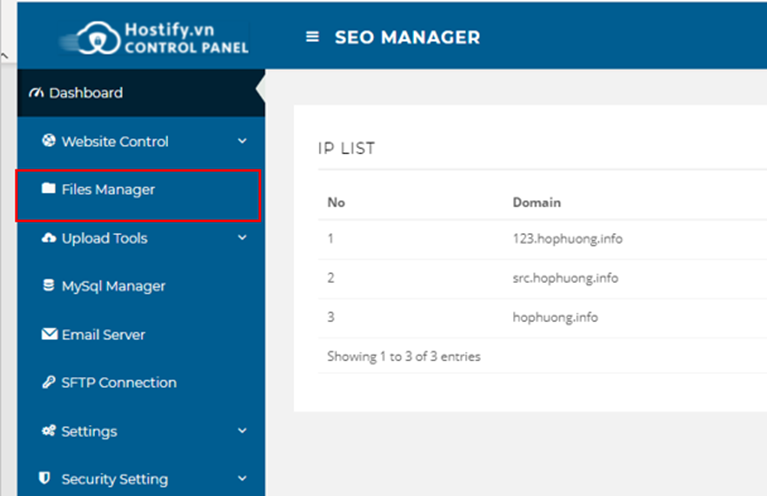
- Xóa dữ liệu dữ liệu trong web vừa tạo : Chọn My file / click vào web vừa tạo ( vd : 123.hophuong.info ) / DocumentRoot / xóa hết dữ liệu trong DocumentRoot

- Trở về lại trang cnode2 up source lên : Upload Tools / Source Code Upload / xuất hiện 1 bảng để nhập tên domian cần up source lên và click Continue /chọn click to select or drop files here tải file zip / click vào Excute
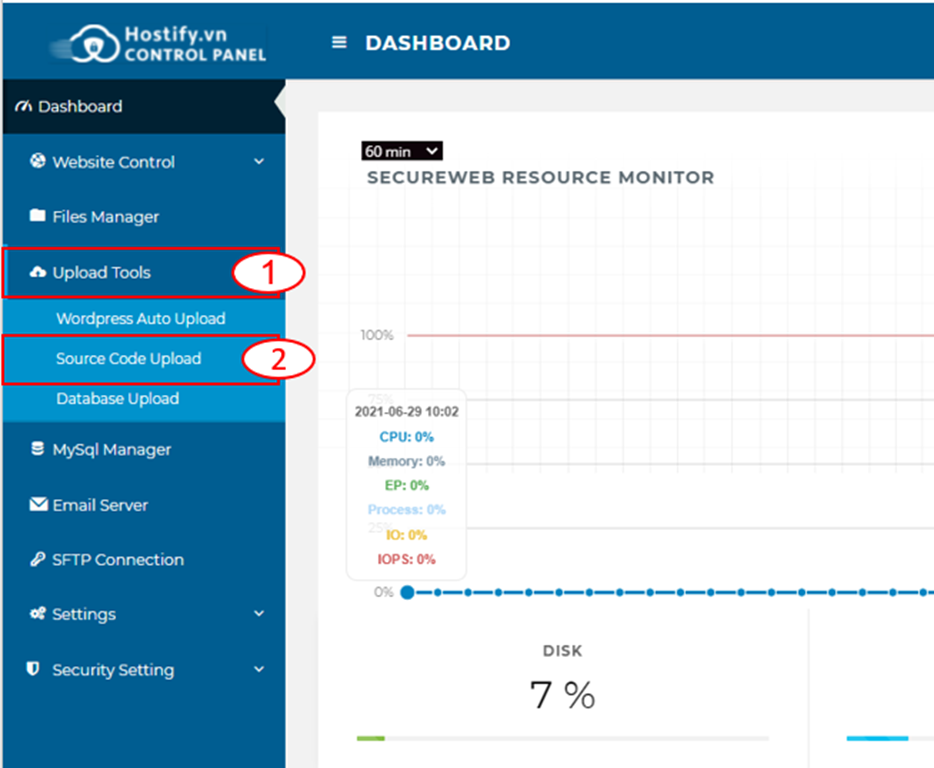
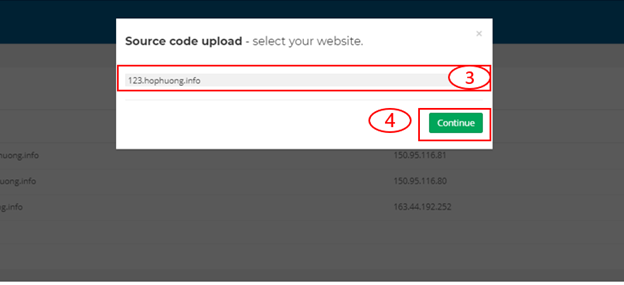

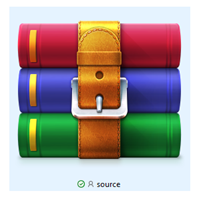

Bước 4: Upload database
- Vào MySql Manager / Click vào nút Login của web mình mới up source lên, để truy cập phpMyAdmin

- Click vào Database 123_hnzf_db mới tạo ở bước 1 / Nhập / click vào Choose File để up file db lên / Click vào thực hiện để upload Database lên
File db để up lên.


Bước 5: Cấu hình kết nối DB
- Vào trang https://cnode2.hostify.vn:2443/ chọn File Manager / Chọn My file / click vào web vừa tạo ( vd : 123.hophuong.info ) / chỉnh files wp-config.php ( đa số file wp-config.php sẽ nằm trong DocumentRoot)
Vd: chỉnh files wp-config.php thành
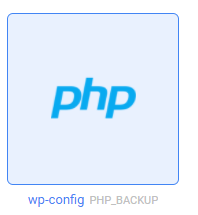
Bước 6: Cập nhật tên miền trong cấu hình wp_options
- Vào MySql Manager / click vào nút Login của web mình mới up source lên, để truy cập phpMyAdmin
- Click vào 123_hnzf_db / wp_options / cập nhật tên miền 1 và 2 thành http:// tên miền

Bước 7: Cập nhật mật khẩu trong wp_users
- Truy cập phpMyAdmin / 123_hnzf_db / wp_users / Sửa

- Vào user_ pass / chọn MD5 / nhập mật khẩu khung bên cạnh / click vào Thực hiện

Bước 8: Check lại toàn bộ web( kết nối, hình ảnh,..)
Chúc bạn thành công !
–> Bài bài viết tham khảo: Upload source thông qua Plugin All-in-One WP Migration , Hướng dẫn dùng chức năng SFTP connection tới Hosting để upload Source

















